# 티스토리 시작 / 티스토리 개설법 / 티스토리 초대장 받기, 티스토리 모바일앱 다운 #
티스토리를 시작하는 방법에는 두 가지가 있습니다. 첫째, 티스토리 선배님들의 초대장을 받아 가입하기 / 둘째, 핸드폰에서 티스토리 앱을 다운받아 가입하기 입니다.
저는 이중 첫번째 방법으로 가입을 하였는데요. 초대장 받기가 어렵다, 귀찮다하시는 분들은 두번째 방법으로도 가입하실 수 있으니 참고하시기 바랍니다. 오늘은 이렇게 두 가지 방법으로 티스토리 시작하는 방법에 대해 설명 드리도록 하겠습니다.
# 첫번째 방법) 티스토리 초대장 받아 가입하기
이 방법이 제일 많이들 시작하시는 방법이져~ 티스토리 초대장을 받아 가입하는 방법에 대해 알아볼게요.
♥. 먼저 ☞티스토리 홈페이지에 들어갑니다. 티스토리 홈페이지 왼쪽 중간 즈음에 보면 '초대장 받기'가 보이십니까? '초대장 받기'를 클릭해주세요.

♥. '초대장 받기' 를 클릭하면 아래와 같은 화면이 나오죠?
여기서, 초대장 받기에도 두가지 방법이 있답니다! 초대장을 가지고 있는 블로거에게 초대장달라고 방명록이나 쪽지로 직접 요청하는 방법과 밑에 'POST ON BOARD' 게시판에서 티스토리 선배님들이 초대장 준다고 올려놓은 글에 댓글을 달아 받는 법!이 있지요.
'POST ON BOARD' 게시판에서 티스토리 초대장 배부한다는 글에는 대개 선착순으로 제공한다거나, 어떤 블로그를 운영하겠다고 글을 쓰면 그 중 마음에 드는 댓글을 뽑아서 초대장을 주거나, 공감을 몇 개 누르면 제공한다는 등의 다양한 글이 있답니다.
어쨋든, 그래도 일찍 댓글 단 사람이 초대장 받을 확률이 가장 높다는거~
전 자주 자주 들어가서 초대장 배포 글이 올라왔나 확인해 봤답니다.
♥. 티스토리 선배님이 원하는 양식대로 글을 작성해서, 이메일 주소를 적어 댓글 다시면 그 이메일로 티스토리 초대장이 옵니다! 초대장을 받으셨다면 이제 티스토리 가입 가능합니다!! 가입하고 티스토리 시작합시다.^^
* 초대장을 받은 후로 일주일 내에 가입해주세요. 그렇지 않으면 초대장이 사라진답니다. 꼭 일주일 내에 가입합시다.
# 두번째 방법) 티스토리 앱 다운받아 가입하기
그렇습니다. 두번째 방법은 초대장 없이 가입할 수 있는 방법이지요. 초대장 받기가 힘들고 귀찮다는 분들이 많이 이용하는 방법입니다. 즉, 티스토리 모바일 앱에서 회원가입 후 시작하는 것입니다. 그 방법에 대해 설명하도록 하겠습니다.
♥. 먼저 핸드폰 'play 스토어'에서 '티스토리'를 검색한 후, '설치' 해줍니다.
다운 받으신 후, 티스토리 앱에 들어가 주세요.

♥. 그러면 왼쪽 상단에 있는 '≡' 그림을 터치한 후, '로그인'에 들어갑니다.
아직 회원가입하지 못했으니 저희는 로그인 페이지에서 그 밑에 있는 '회원가입'을 눌러줍시다.

♥. 그후 Daum 아이디 또는 E-mail 중 선택하여서 가입하시면 끝이 난답니다.
* 티스토리 아이디는 가입 후에 변경할 수 없습니다.

♥♥.
참고로 티스토리에서 기존 블로거들에게 초대장을 한 달에 한 번 배포한다고 합니다.
활동 내역에 따라 초대장 수가 달리 주어진다고 해요. (그래서 어떤 선배님은 수십장 받기도 한다네요~)
저도 얼른 님들에게 초대장을 나눠 줄 수 있기를 바라며, 매력 넘치는 티스토리! 함께합시다.^^
공감(♥) 및 댓글은 글쓴이 럽큐에게 큰 힘!이 됩니다.
이 글을 쓰는데 몇 시간이 걸리긴 했지만 1초만 내주세요^^
* 로그인 없이도 가능하답니다
오늘의 삶도, 당신도 사랑합니다
'♥ 구글 애드센스 > 티스토리 팁' 카테고리의 다른 글
| 티스토리 '서식' 활용하기 : 포스팅 통일감 주기, 시간 절약 팁 (2) | 2016.06.02 |
|---|---|
| 티스토리, 구글에 검색 노출시키기 / 구글 rss 등록 / 구글 웹마스터도구 (95) | 2016.05.31 |
| 티스토리 블로그 지도 첨부하기 / 국내 (다음맵), 해외 (구글맵) 지도 링크걸기 (2) | 2016.05.30 |
| 티스토리, 네이버에 검색 노출시키기 / 네이버 rss 등록 / 네이버웹마스터도구 (10) | 2016.05.01 |
| 티스토리 시작, 관리 팁 / 숫자주소, 화면출력, 반응형스킨, CCL / 티스토리 시작할 때 제대로 설정하기 (4) | 2016.04.27 |





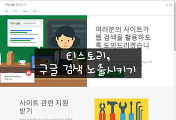
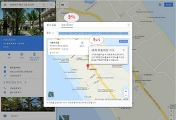

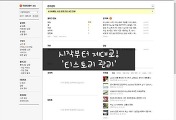
댓글